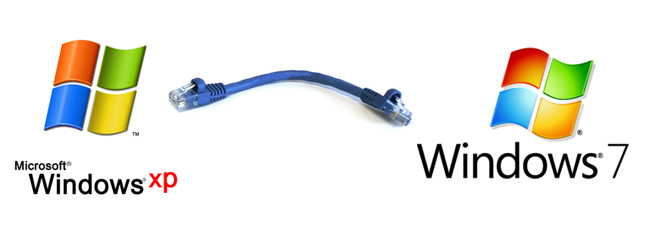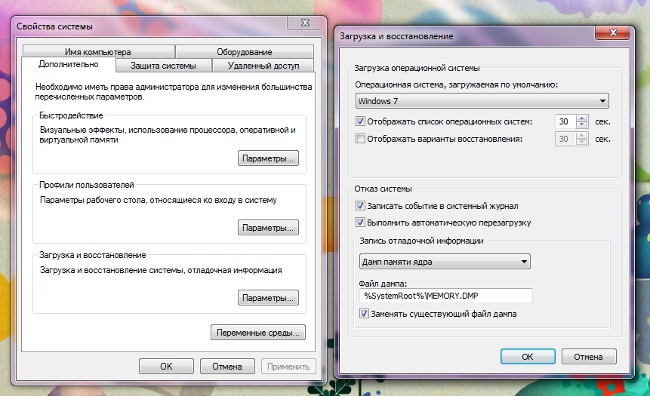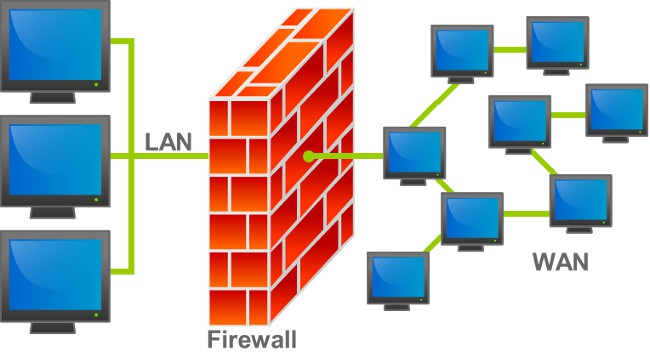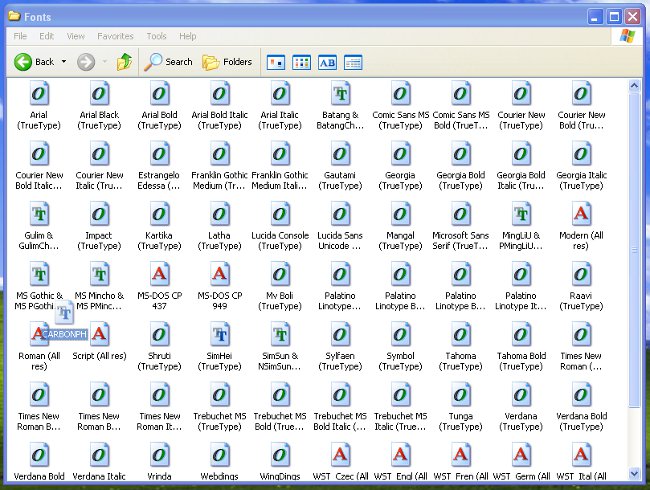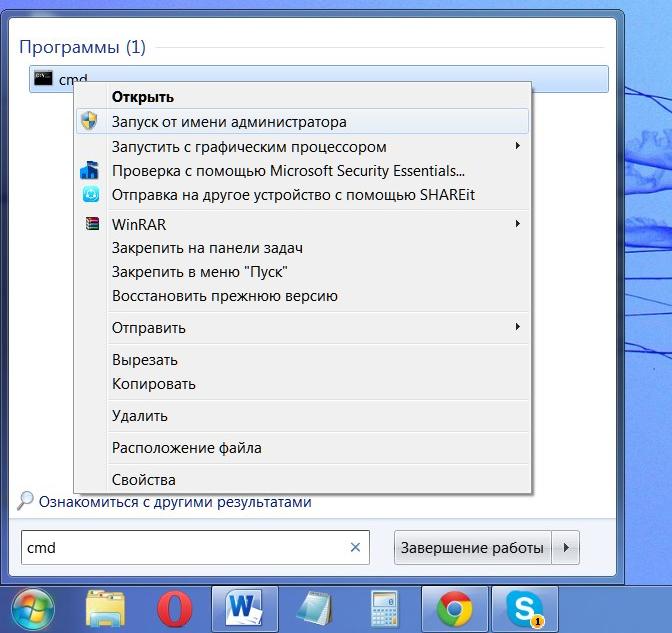Windows 7'yi kişiselleştirme
 Diğer kullanışlı özelliklere ek olarak, işletimWindows 7 sistemi esnek görünüş ayarlarına sahiptir - önemsemez görünebilir, ancak herhangi bir kullanıcının sistemi "güzel" hale getirebileceği ve başkalarının aksine çok güzel hissetmesi çok hoş. Bugün Sovyetler Birliği topraklarında - Windows 7'yi kişiselleştirme.
Diğer kullanışlı özelliklere ek olarak, işletimWindows 7 sistemi esnek görünüş ayarlarına sahiptir - önemsemez görünebilir, ancak herhangi bir kullanıcının sistemi "güzel" hale getirebileceği ve başkalarının aksine çok güzel hissetmesi çok hoş. Bugün Sovyetler Birliği topraklarında - Windows 7'yi kişiselleştirme.Her şeyden önce, Windows 7'nin kişiselleştirilmesi cilt temasını değiştir. Bu işletim sistemindeki tema aşağıdakileri içermektedir:
masaüstü arka plan;
Pencere rengi;
bir dizi sistem sesleri;
ekran koruyucu.
Windows 7'nin kişiselleştirilmesi bu konuda dikkat çekiciMasaüstünün arka plandaki kalitesi, birden fazla çizim ayarlamanıza izin verir; ancak birkaçı; bu resimler birkaç saniye, dakika veya saatlik bir periyodiklikle birlikte bir slayt gösterisinde olduğu gibi değişecektir.
o Windows 7'de temayı değiştirme veya özelleştirme, Denetim Masasına (Başlangıç Paneli'ne gitmeniz gerekiryönetim), Görünüm ve kişiselleştirme bölümünü ve onun içinde - Kişiselleştirme bölümünü seçin. Veya masaüstündeki herhangi bir boş alanı sağ tıklatıp Kişiselleştirme'yi seçebilirsiniz. Açılan pencerede, önerilerden herhangi bir konu seçebilirsiniz. Yüklemek için konuyu bir kez tıklayın ve pencereyi kapatın.
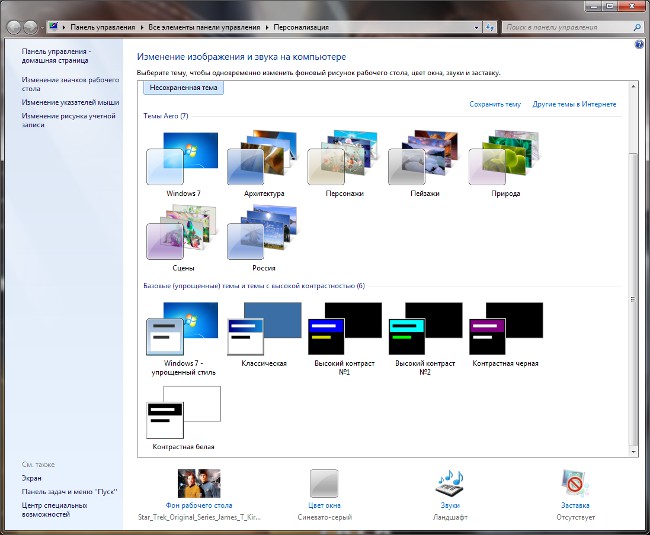
Bir dizi teklif şemanız yoksa, temayı resmi Microsoft web sitesinden indirin. Bunu yapmak için, bu bağlantıya tıklayın, beğendiklerinizi seçin, konunun altındaki İndir bağlantısını tıklayın ve açılan pencerede Aç fonksiyonunu seçin.
Ancak Windows 7'nin kişiselleştirilmesi basit bir konu seçimi ile sınırlı değildir. Yapabilirsin ana tema öğelerini değiştir (örneğin, masaüstü duvar kağıdı)senin arzun. Kişiselleştirme penceresinin alt kısmında, konudaki öğelerin bir listesini görebilirsiniz. Masaüstü Arka Plan simgesini tıklayın. Yeni bir pencere açılır, burada aşağıdakileri seçebilirsiniz:
masaüstü arka planı olarak kullanılacak görüntüler veya klasörler içeren resimler;
görüntünün masaüstündeki konumu;
Görüntü değiştirme sıklığı (eğer masaüstünün birkaç arka planı varsa).
Olarak görüntü kaynakları Açılır listeden bir klasör seçebilirsinizstandart masaüstü arka planları Windows, bir resim kitaplığı, en popüler fotoğraflar veya bilgisayarınızdaki herhangi bir klasör (Gözat düğmesini kullanarak). Minimalistler sağlam bir rengi doldurmayı seçebilirler. Tek tek resimlerin arka plan olarak kullanılmasını istemiyorsanız, bunları işaretini kaldırın. Ayrıca Tümünü Seç ve Tümünü Temizle düğmelerini de kullanabilirsiniz.
mümkün görüntü pozisyonları birkaç: Dolum, Sığdır, Uzat, Döşeme ve Merkez. Bunlar alttaki açılır listeden seçilir. Görüntüyü değiştirme zamanı da, on aralıktaki listeden seçilirsaniye ile 24 saat arası. Görüntüleri rasgele değiştirmesini isterseniz ilgili onay kutusuna bir onay işareti koyun. Duvar kağıdını ayarlamayı bitirdiğinizde, Değişiklikleri Kaydet düğmesini tıklayın.
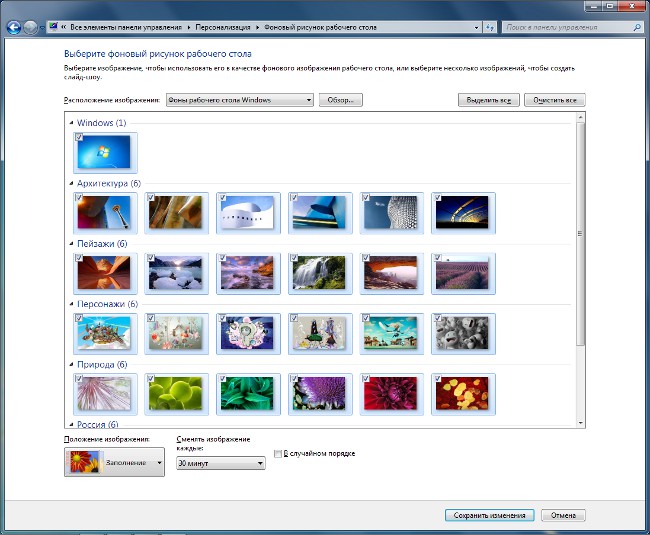
Ayrıca Windows 7'yi kişiselleştirme Program pencerelerinin kenarlıklarının rengini değiştirme, görev çubuğu ve Başlat menüsü. Pencerenin rengi gök mavisinden çikolataya kadar toplam 16 renk seçeneği ile seçilebilir. Pencerenin kenarlık opaklığını açıp kapatabilir, rengin yoğunluğunu, tonunu, doygunluğunu ve parlaklığını değiştirebilirsiniz (renk ayarlarını göster düğmesini tıkladığınızda son üç parametre görünür). Değişiklikleri Kaydet düğmesini tıklamayı unutma.
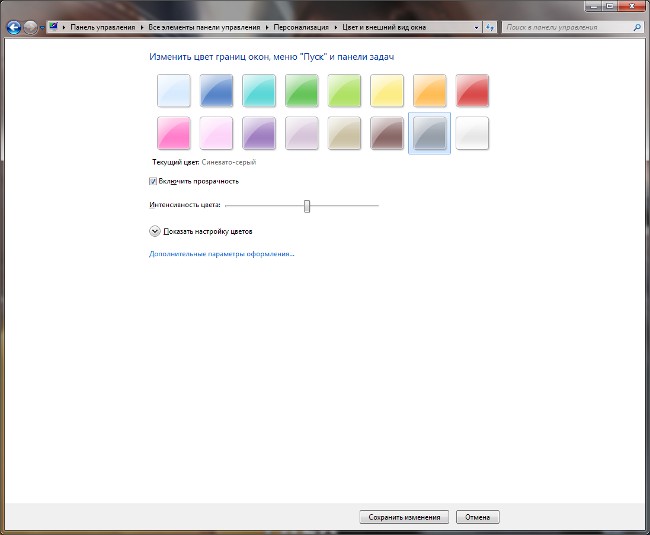
Ayrıca Windows 7'yi kişiselleştirme temanın ve ekran koruyucusunun ses şemasını değiştirin. Ses düzeni listeden seçilebilirönerilir (bu arada, Windows 7'deki sistem sesleri oldukça melodiktir) veya her sesi listeden seçerek kendiniz yaratın. Ekran koruyucu da standart listeden seçilebilir, ekran koruyucunun parametrelerini ayarlar (eğer varsa, bilgisayar devre dışı kalmaya başladıktan sonra ekran koruyucunun görünme zamanı).

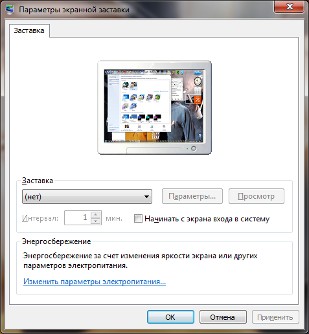
Eğer tema parametrelerini değiştirmek, kategoride My tema kaydedilmemiş tema olarak adlandırılan, Kişiselleştirme penceresinin üst görünür. o onu kurtarüzerine sağ tıklayın, Temayı kaydet seçeneğini seçin, temanın adını girin ve Kaydet düğmesini tıklayın.
Gördüğünüz gibi, Windows 7'nin kişiselleştirilmesiaçıklanan seçeneklere ek olarak, masaüstü simgelerini ve fare imlecinin görünümünü değiştirme imkanı da olduğundan, sistemin görünümünü özelleştirecek kadar esnektir. Fakat tüm bu özelliklerin, Windows 7 Home Premium ve üzeri sürümlerden başlayarak Windows 7 sürümlerinde tamamıyla uygulandığına dikkat edilmelidir. Windows 7 Starter'in kullanıcılara kişiselleştirilmesi mevcut değilve Windows 7 Home Basic'de başlangıçta yalnızca kayıt temel teması mevcuttur.